Преузмите управљачке програме за ХП ДескЈет 2050 Принтер
ХП уредски производи су се показали поузданим и трајним решењима. Ови квалитети се односе на софтверски хардвер. Данас ћемо размотрити опције за добијање софтвера за ХП ДескЈет 2050 штампач.
Садржај
Преузмите управљачке програме за ХП ДескЈет 2050
Постоји неколико различитих начина за добијање управљачких програма за уређаје који се разматрају, па препоручујемо да прво упознате сваку особу и онда једноставно изаберете најбољу за одређену ситуацију.
Метод 1: Вебсите Хевлетт-Пацкард
Најлакши начин да пронађете управљачке програме за уређај је на веб локацији произвођача.
- Отворите веб локацију помоћу горе наведене линије и пронађите ставку "Подршка" у заглављу. Померите миша преко њега, а када се појави поп-уп мени, кликните на опцију "Програми и управљачки програми" .
- На следећој страници изаберите "Штампач".
- Затим потражите низ за претрагу и унесите у њега име модела уређаја који нам је потребан, ДескЈет 2050 . Појавиће се мени са аутоматским откривеним резултатима, у којем кликните на име наведеног уређаја. Имајте на уму да смо узели у обзир модел 2050, а не 2050А, с обзиром на то да је други потпуно другачији уређај!
- По правилу, услуга аутоматски одређује верзију и бизнис оперативног система, али се увек могу мењати помоћу дугмета "Промени" .
- Затим помакните се мало доле на блок "Дриверс" . Пре свега, обратите пажњу на пакете са ознаком "Важно" : у већини случајева они су најновија верзија софтвера за изабрани оперативни систем. Да бисте преузели инсталатер, користите дугме "Преузми" .
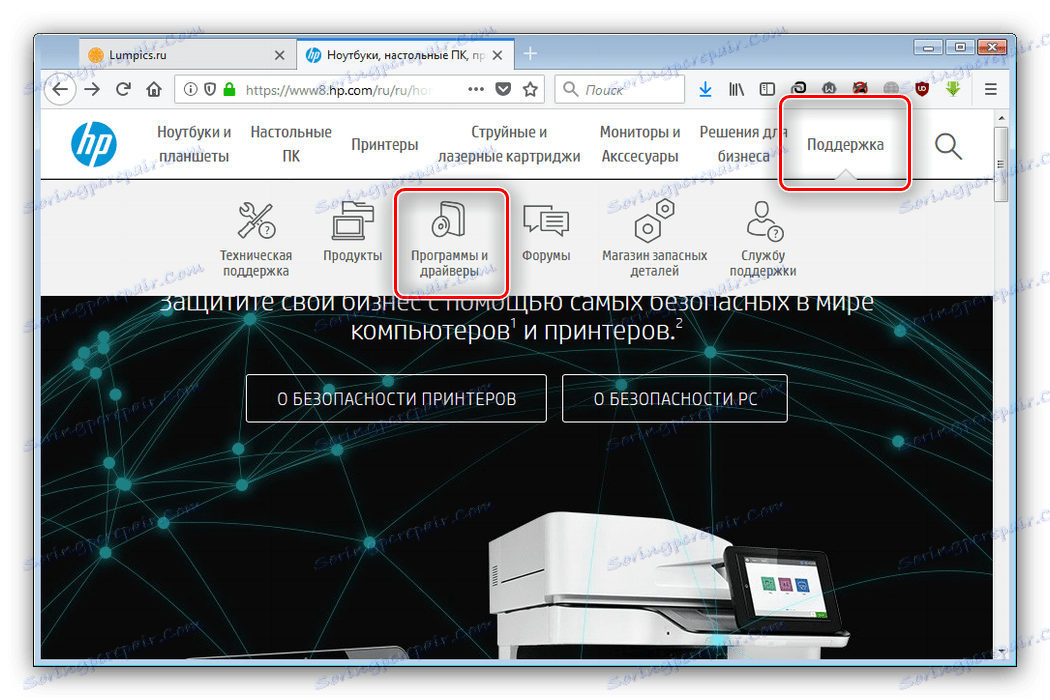
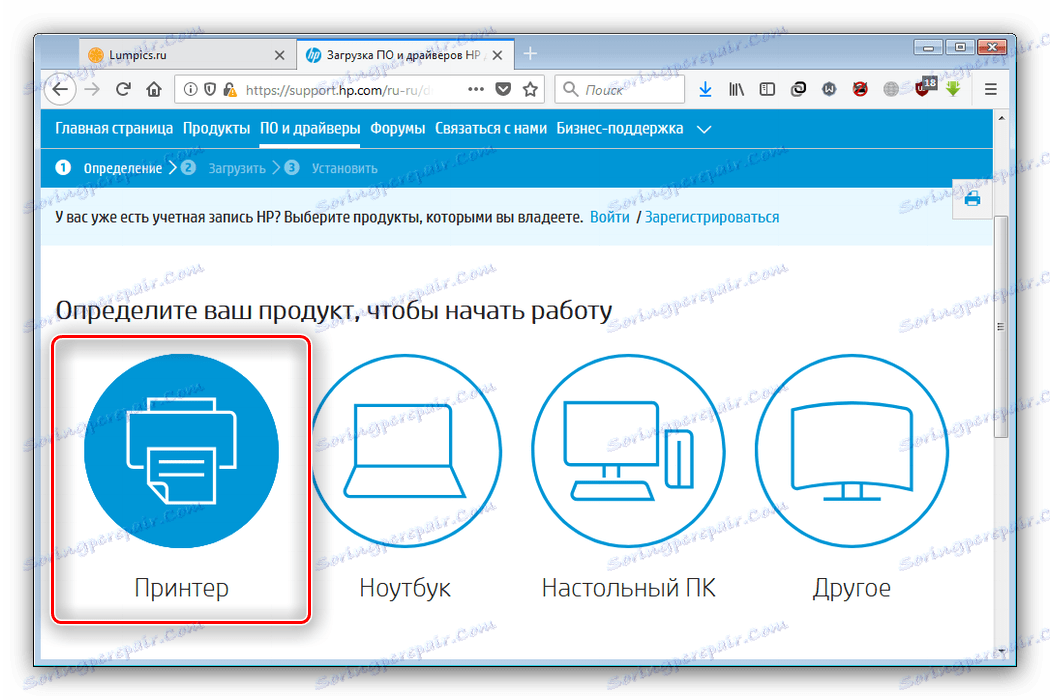

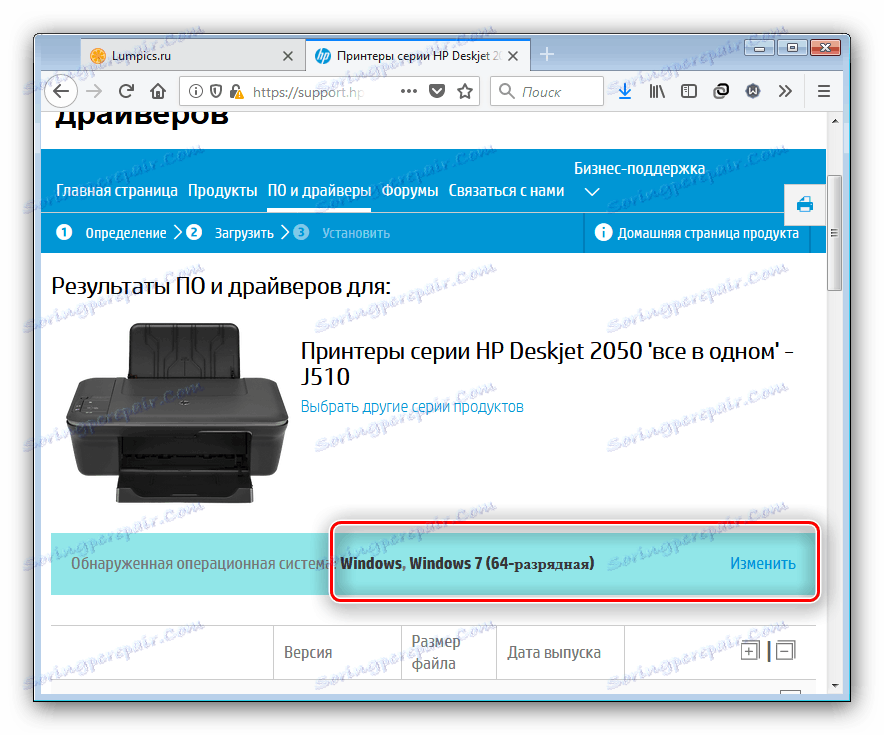
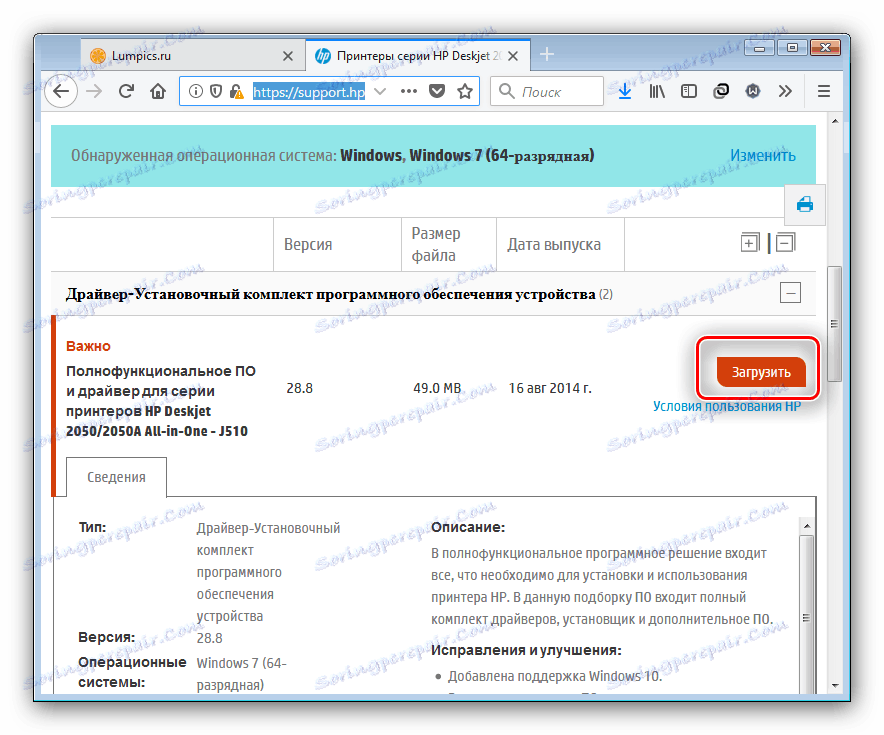
Затим је све једноставно: преузмите инсталациону датотеку, покрените је и инсталирајте драјвер, слиједећи упутства. Једина интервенција коју корисник може тражити је да повежете штампач са рачунаром.
Метод 2: ХП власнички услужни програм
Возаче можете званично звучати не само на изворима произвођача: многе компаније такође практикују издавање команди за ажурирање за своју опрему. Следећи метод је коришћење таквог програма од Хевлетт-Пацкард-а.
Преузмите ХП Суппорт Ассистант
- Да бисте преузели инсталациони програм за помоћ, користите линк "Довнлоад ХП Суппорт Ассистант" .
- Покрените инсталациону датотеку на крају преузимања. У првом прозору кликните на "Нект" .
- Да бисте наставили, морате да прихватите уговор о лиценци - проверите одговарајући оквир и поново користите тастер Нект .
- Апликација ће се отворити аутоматски након завршетка инсталације. У прозору за старт изаберите "Провери ажурирања и поруке . "
- Постојаће процес претраживања и преузимања могућих ажурирања препознатог хардвера.
- Изаберите уређај на који је ХП Суппорт Ассистант пронашао управљачки програм и кликните на дугме "Ажурирања" у оквиру својстава уређаја.
- Да бисте изабрали софтвер, проверите одговарајуће ставке на листи, а затим користите дугме "Преузми и инсталирајте" да започнете процедуру.
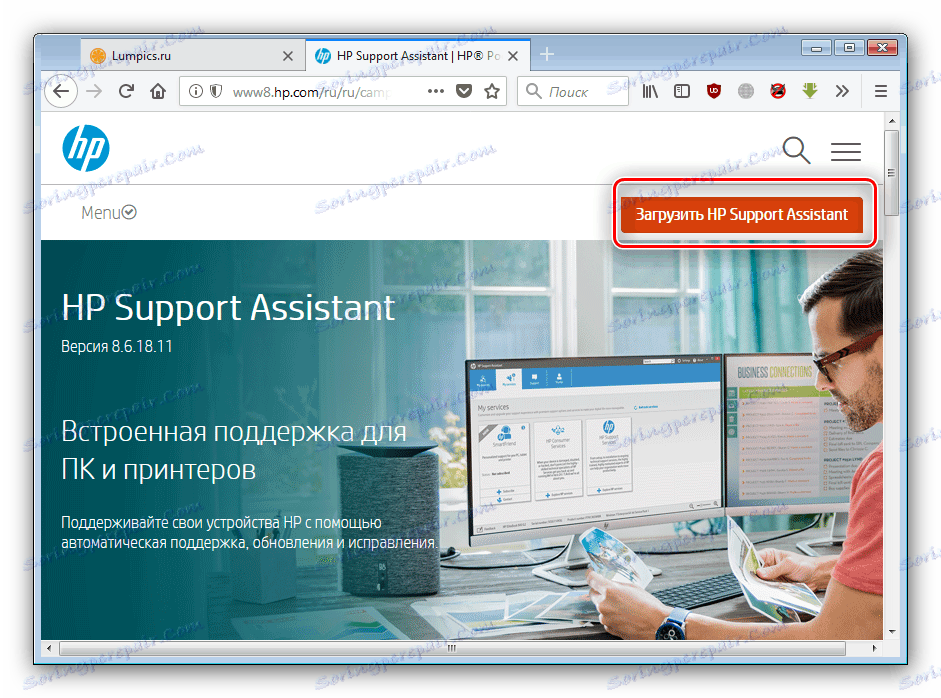
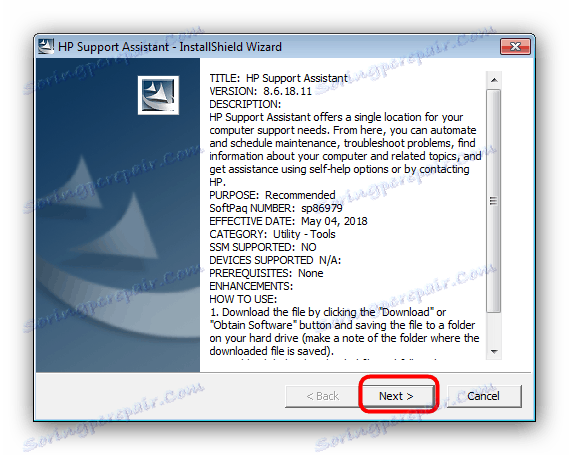
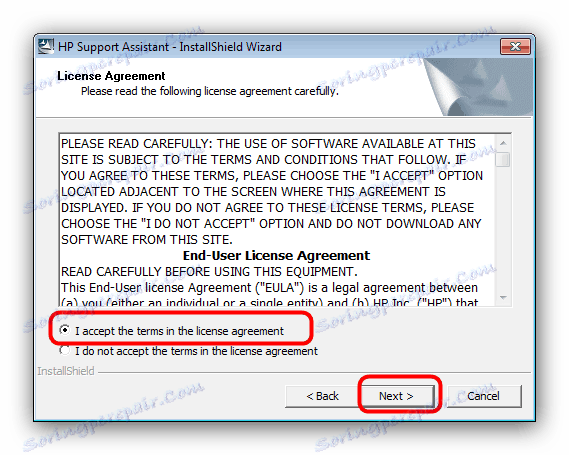
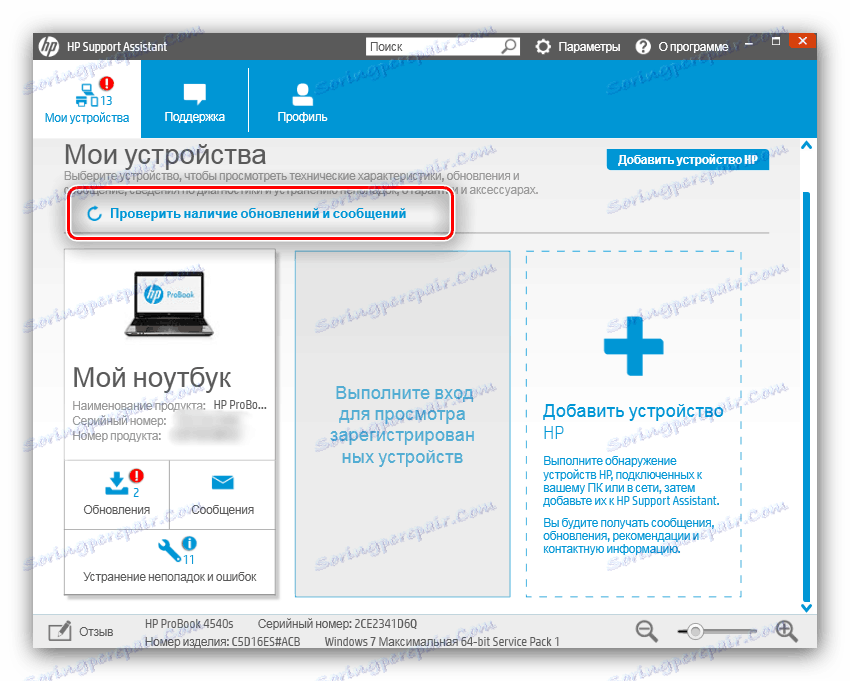
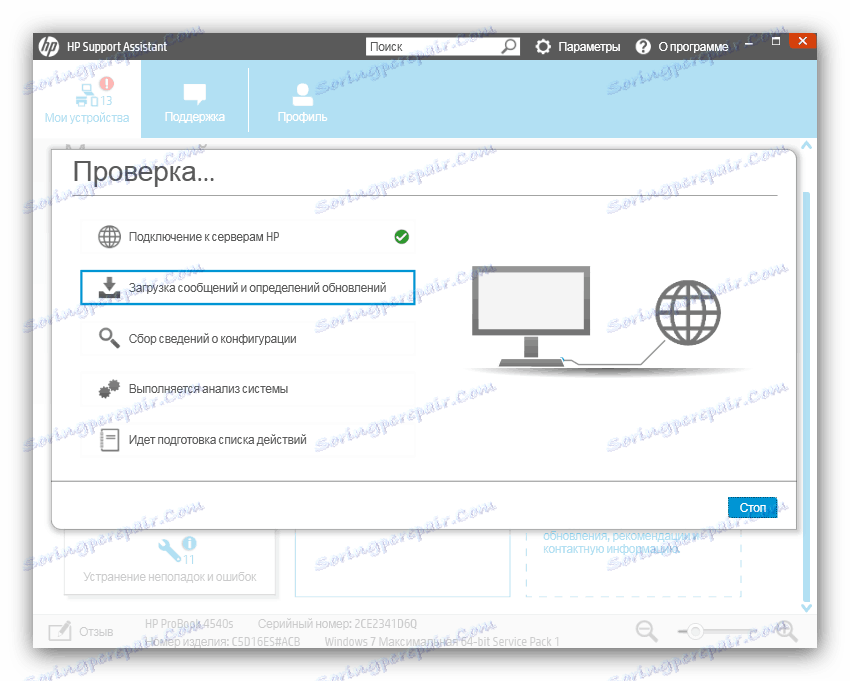
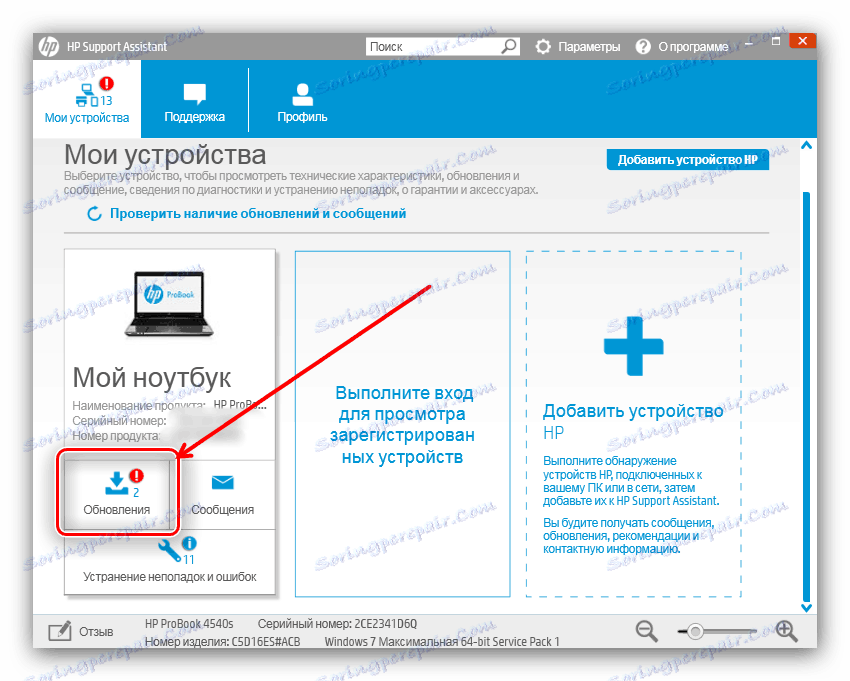
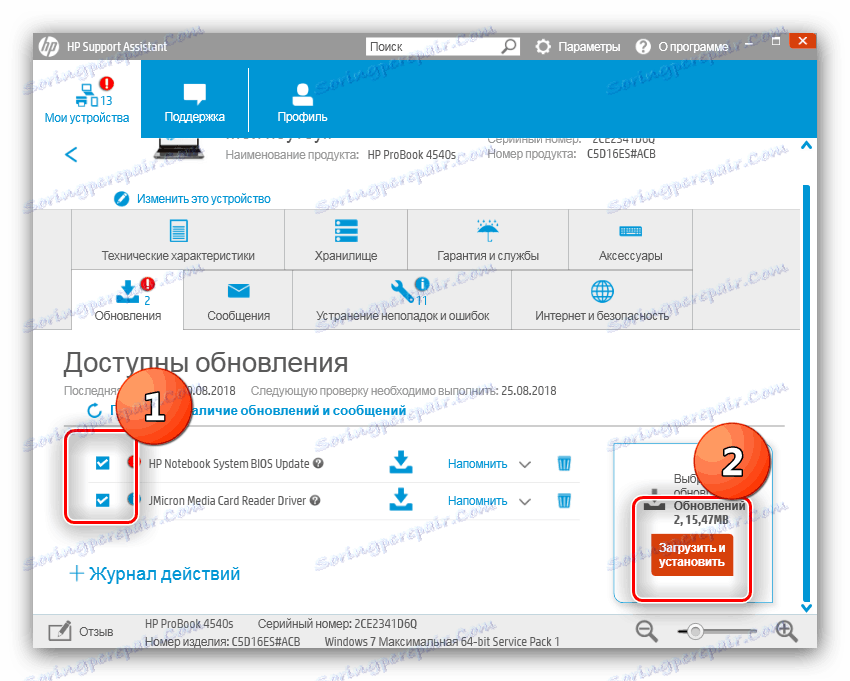
Кориснички програм ће аутоматски инсталирати изабране пакете и поново покренути рачунар ако је потребно.
3. метод: апликације за ажурирање софтвера независних произвођача
Прва незванична опција за добијање драјвера за ДескЈет 2050 је коришћење посебних програма од програмера трећих страна. Принцип рада ових комуналних услуга се не разликује од званичних исправки, ау неким случајевима такве апликације су још погодније и поуздане од оних оригиналних. Најбољи представници овог софтвера разматрају се у доњем материјалу.
Више детаља: Утилитиес за ажурирање драјвера
Треба нагласити програм Дривермак као одлично решење за једнократну употребу, као и водич за рад са овом апликацијом. Међутим, остали возачи ће радити исто тако добро.
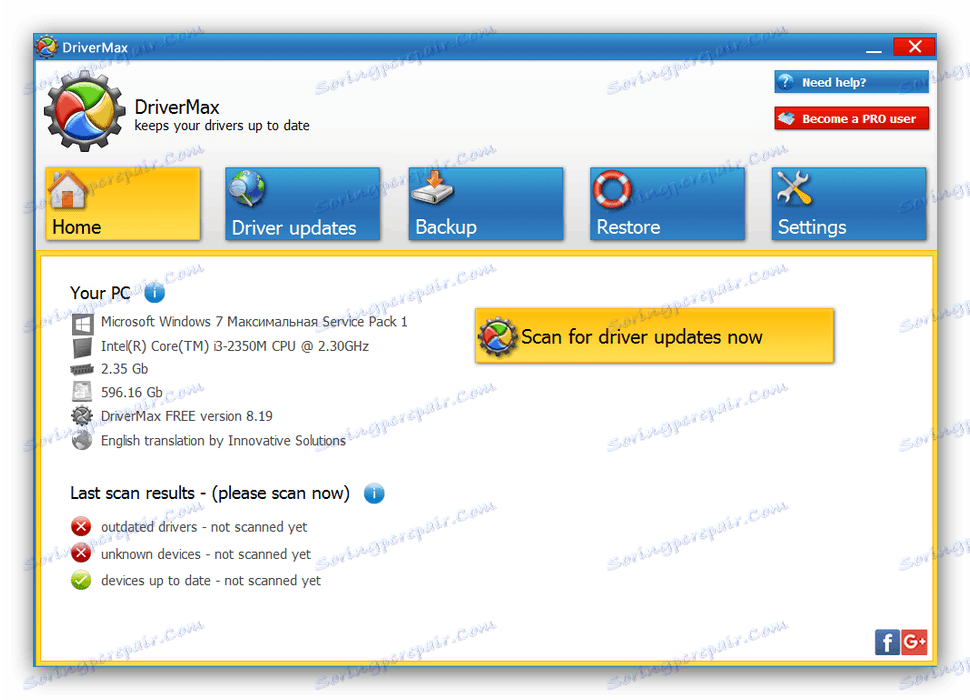
Лекција: ДриверМак Дривер Упдате
Метод 4: ИД штампача
Алтернатива за програме треће стране биће независно претраживање софтвера помоћу ИД опреме: јединствени број за сваки уређај. ХП ДескЈет 2050 штампач изгледа овако:
USBPRINTHPDESKJET_2050_J510_3AF3
Ова ИД треба користити на страници сервиса Девид или ГетДриверс . Како је то учињено, можете научити из релевантног чланка.
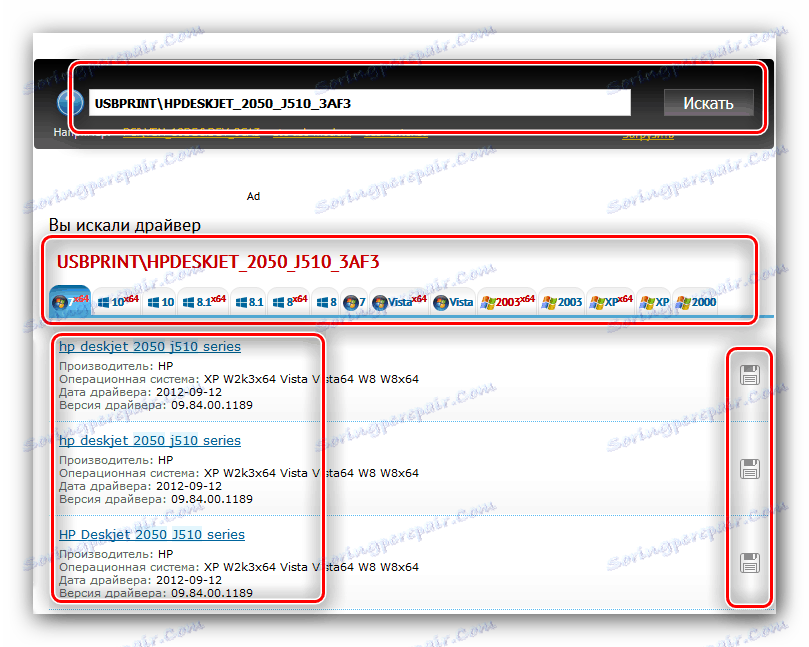
Више детаља: Тражите драјвере помоћу хардверског ИД-а
Метод 5: Управитељ уређаја
Многи корисници непоштено игноришу алате уграђене у Виндовс - за ништа, пошто исти "Девице Манагер" може успјешно ријешити проблем инсталирања управљачких програма за различите хардверске уређаје, укључујући и штампач у питању.
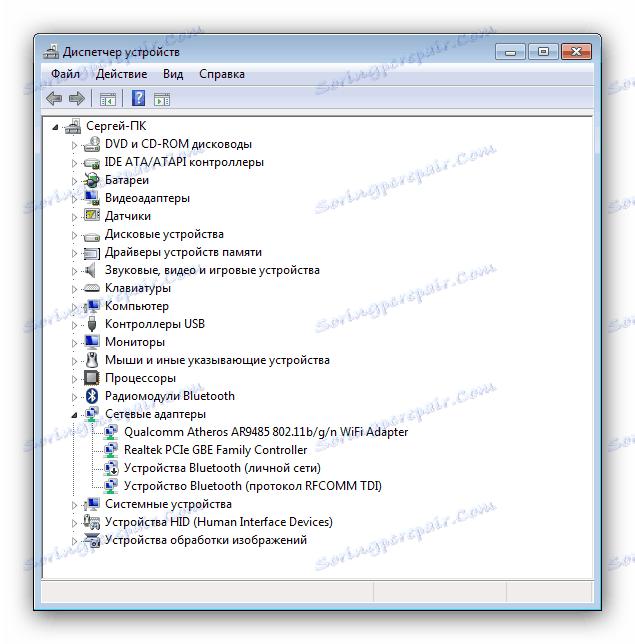
Ништа није тешко користити овај алат, али за кориснике који нису сигурни у своје способности, наши аутори су припремили детаљне инструкције које вам саветујемо да прочитате.
Лекција: Ажурирајте управљачки програм помоћу "Управитеља уређаја"
Као што видите, проналажење и инсталирање управљачких програма за ХП ДескЈет 2050 није тешко.